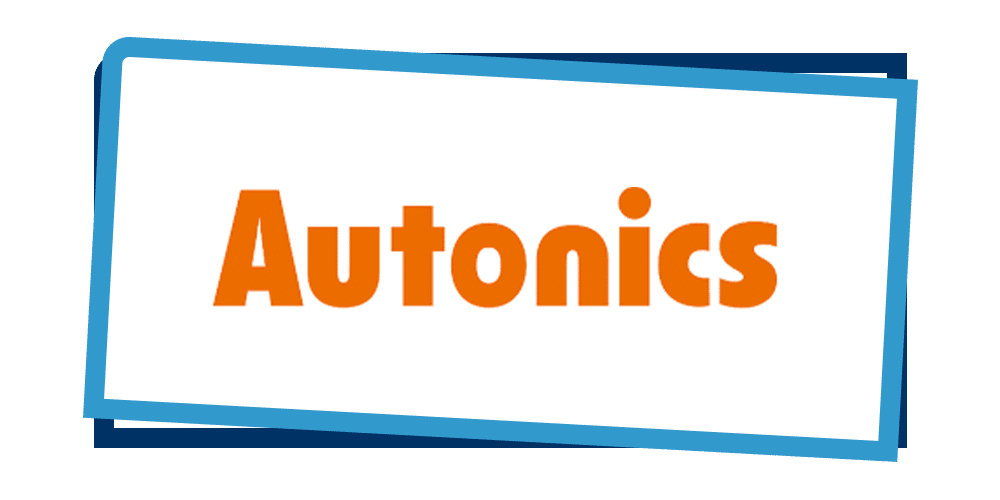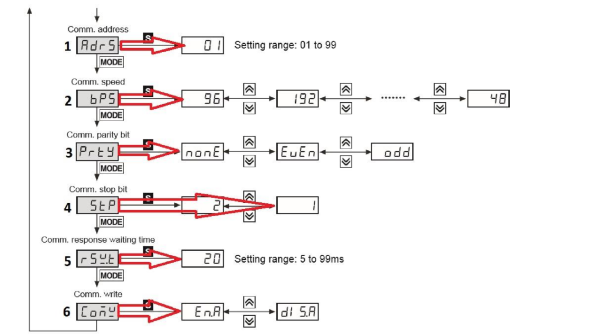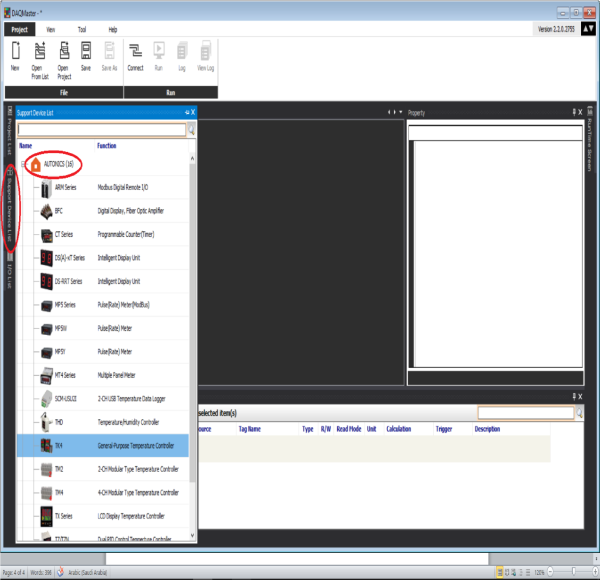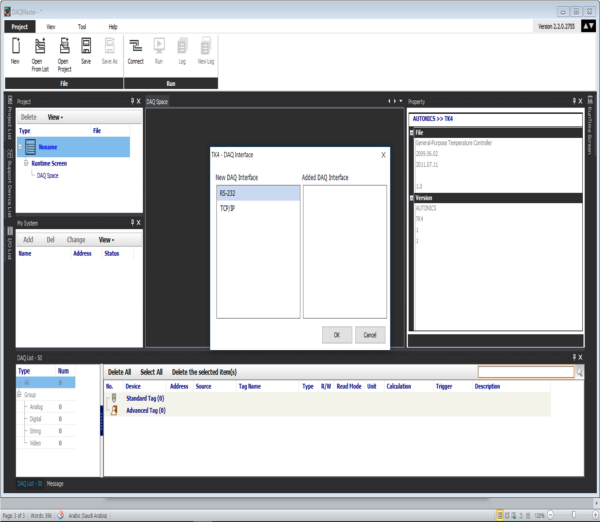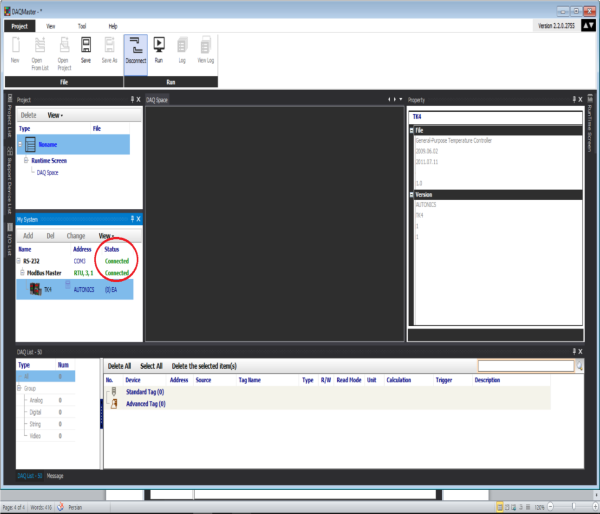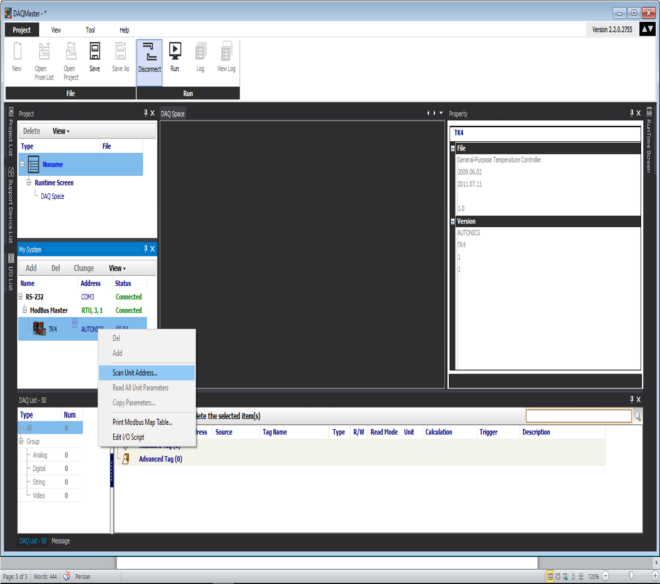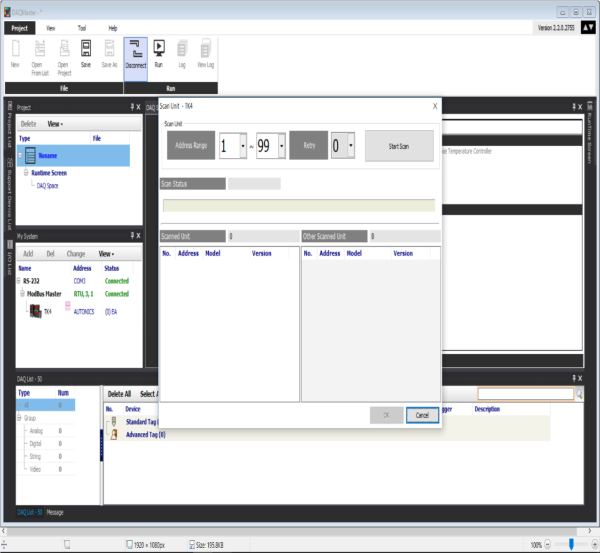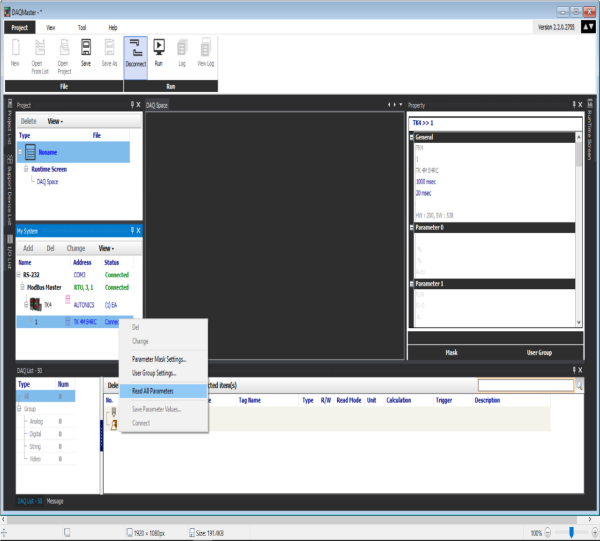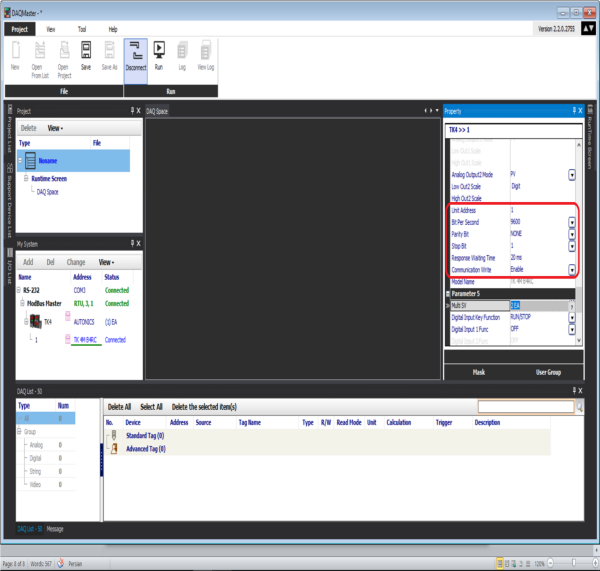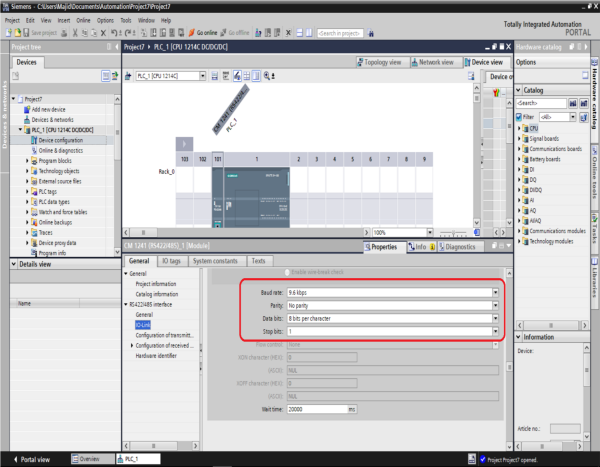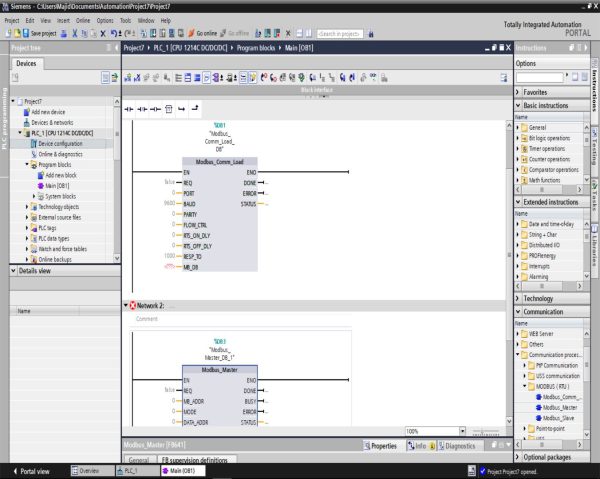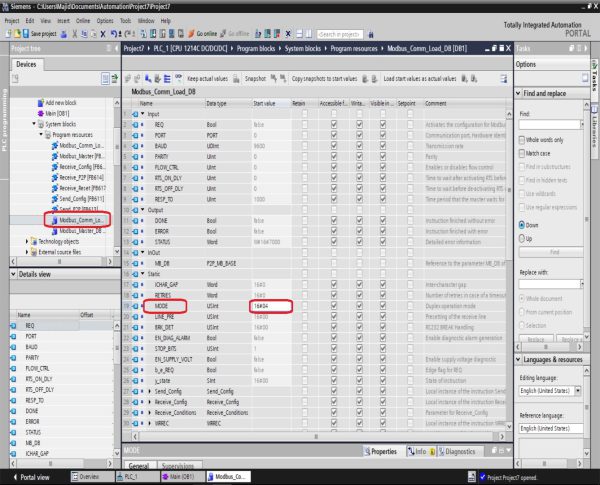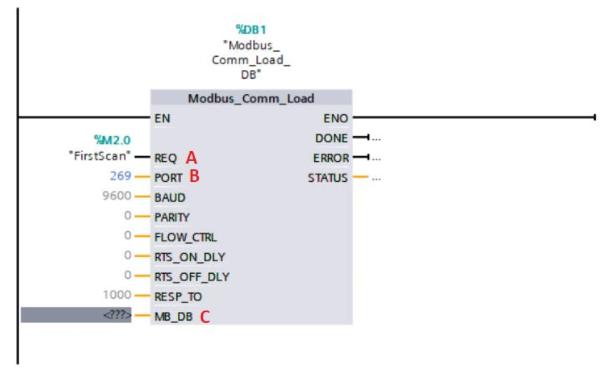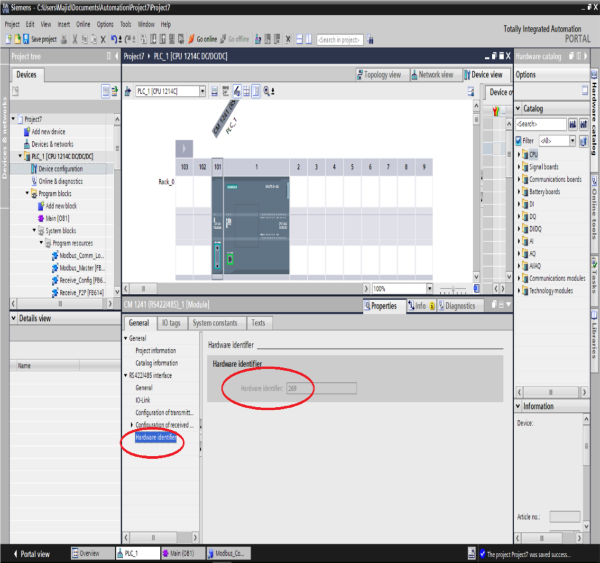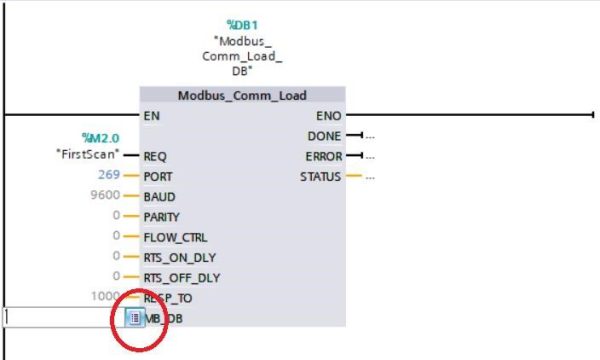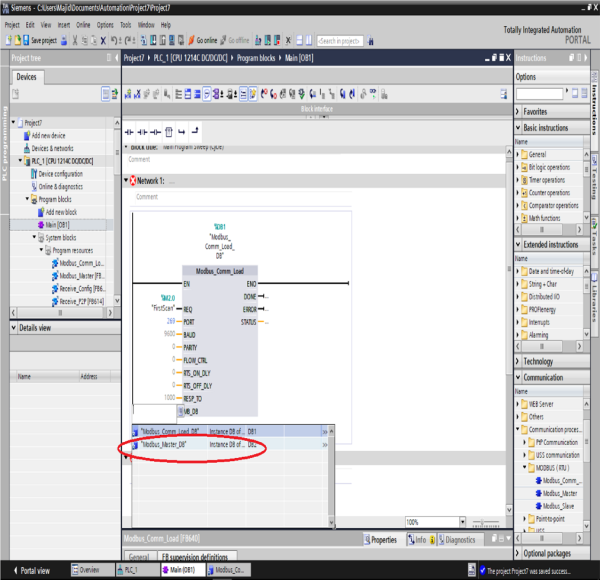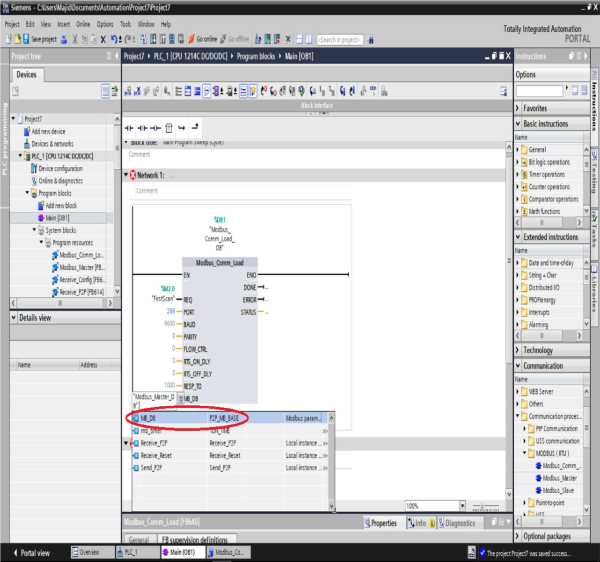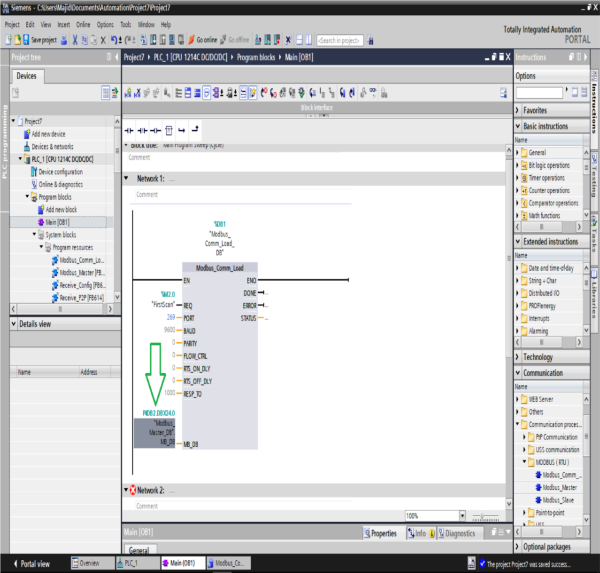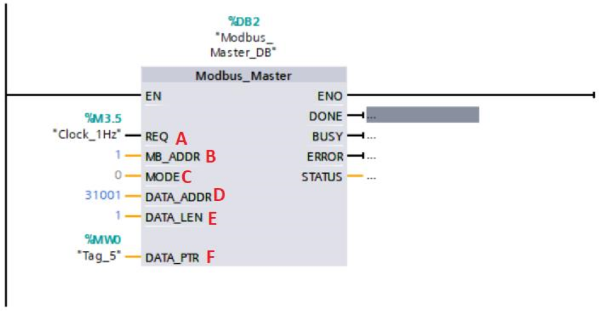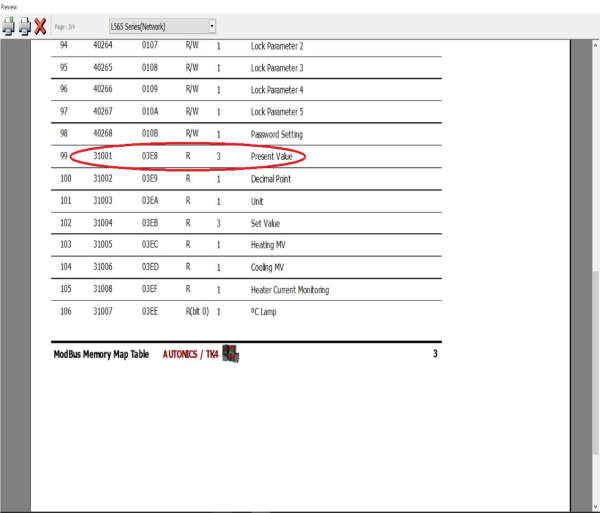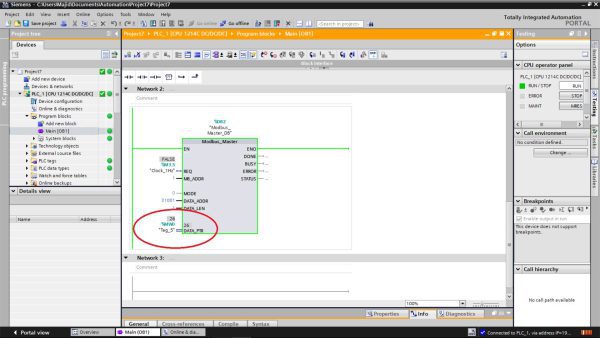ارتباط کنترلر دمای آتونیکس سری TK و PLC زیمنس از طریق پورت RS485 و شبکه ی MODBUS RTU :
برای ایجاد این ارتباط ابتدا باید تنظیمات مربوط به شبکه ی مدباس را برای کنترل دما سری TK انجام دهیم .می توانیم این تنظیمات را ،هم از طریق نرم افزار DAQ MASTER و هم از طریق صفحه نمایش آن انجام دهیم .بعد از انجام تنظیمات مدباس در کنترلر دمای سری TK ،تنظیمات مربوط به PLC زیمنس را در نرم افزار TIA PORTAL انجام می دهیم .
برای مثال می خواهیم مقدار دمای سنسور دما ( pt100 ) که به ورودی کنترلر دمای سری TK وصل است را توسط PLC زیمنس مدل ۱۲۰۰-S7 و از طریقه شبکه مدباس مانیتور کنیم .برای این ارتباط مراحل زیر را انجام می دهیم:
الف-تنظیمات در کنترل دما سری TK :
- از طریق صفحه نمایش :
-
وارد گروه ۴ پارامترهای TK می شویم mode را ۲ ثانیه نگه می داریم ،بعد از ظاهر شدن پارامترهای گروه ۱ با کلید های بالا وارد گروه ۴ پارامتر ها می شویم
-
بعد از وارد شدن به پارامتر های گروه ۴ با زدن mode وارد پارامتر های شبکه می شویم:
۱-دراین پارامتر یک آدرس مجزا برای این دستگاه در نظر می گیریم ،که این آدرس از ۱ تا ۹۹ می تواند باشد .در اینجا این آدرس را ۱ قرار می دهیم.
۲- دراین پارامتر سرعت انتقال داده را مشخص می کنیم .در اینجا این سرعت را ۶kbps.9 یا ۹۶۰۰bps انتخاب می کنیم.
۳-در این پارامتر Parity را مشخص می کنیم .در اینجا Parity را None انتخاب می کنیم.
۴-در این پارامتر Stop bit را مشخص میکنیم.در اینجا Stop bit را ۱ قرار میدهیم.
۵-در این پارامتر زمان پاسخ گویی یا Response time را مشخص میکنیم که از ۵ تا ۹۹ میلی ثانیه می توانیم این زمان را تغییر دهیم .در اینجا این زمان را ۲۰ میلی ثانیه انتخاب میکنیم.
۶-در این پارامتر ارتباط از طریقه شبکه مدباس را فعال میکنیم.
- نکته: حتما توجه داشته باشید پارامترهای تنظیم شده در شماره های ۴،۳،۲،۱ حتما باید در نرم افزار PLC هم تنظیم شود.
- از طریق نرم افزار DAQ MASTER :
برای تنظیمات پارامترهای شبکه از طریق نرم افزار DAQ MASTER مراحل زیر را طی میکنیم:
۱-ابتدا از قسمت Support Device و از تب Autonics کنترلر دمای سری TK4 را انتخاب می کنیم.
۲-در این قسمت نحوه ارتباط بین PC و TK را انتخاب میکنیم که در اینجا گزینه ی RS232 را انتخاب می کنیم.
۳-در این قسمت با انتخاب گزینه ی Connect ارتباط بین PC و TK را برقرار می کنیم .اگر ارتباط به درستی برقرار شده باشد در قسمت Status دو پیغام Connected به رنگ سبز نمایش داده می شود.
۴-روی آیکن کنترلر TK کلیک راست می کنیم و گزینه ی Scan Unit Address را انتخاب می کنیم.
۵-در پنجره ای که ظاهر شد گزینه ی Start Scan را می زنیم و منتظر می مانیم تا مرحله اسکن پارامترها به پایان برسد و بعد از آن ok را می زنیم و پنجره را می بندیم.
۶-بعد از پایان مرحله قبل ،پایین آیکن TK گزینه ای ایجاد می شود که روی آن کلیک راست کرده و گزینه ی Read All Parameters را انتخاب می کنیم و منتظر میمانیم تا تمام پارامترهای TK توسط نرم افزار خوانده شود.
۷-بعد از پایان مرحله ی قبل ،تمام پارامترهای TK در سمت راست نرم افزار ظاهر می شود .حال وارد گروه ۴ پارامترها شده و پارامترهای شبکه را تغییر میدهیم و در انتها از نرم افزار خارج می شویم.
ب-تنظیمات در PLC زیمنس مدل ۱۲۰۰–S7 :
در این قسمت برای انجام تنظیمات شبکه و ارتباط با TK از طریق مدباس وارد نرم افزار TIA PORTAL ( نرم افزاری که از طریق آن این مدل PLC پیکربندی و برنامه نویسی می شود ) می شویم و مراحل زیر را انجام می دهیم.
۱-بعد از ایجاد پروژه جدید و پیکر بندی سخت افزار PLC در نرم افزار ،ابتدا وارد قسمت تنظیمات کارت شبکه مدباس یا RS485/RS422 (مدل کارت شبکه CM 1241 می باشد ) می شویم و تنظیمات مربوط به شبکه مدباس را انجام می دهیم.
توجه داشته باشید تنظیمات انجام شده باید مطابق تنظیمات انجام شده در کنترل دمای TK باشد.
همانطور که مشاهده می کنید Baud Rate:9.6Kbps و Parity: no Parity و Data bit:8 و Stop bit:1 انتخاب شده است که مطابق است با آن چه در TK تنظیم کردیم.
۲-وارد محیط برنامه نویسی می شویم .دستورات MODBUS RTU در نرم افزار تیا در قسمت Communication و در تب Communication Procesoor قرار دارد.
در این قسمت ابتدا بلوک Modbus_comm_load را در صفحه قرار می دهیم و سپس چون دراین ارتباط PLC به عنوان دستور دهنده یا Master قرار دارد ،بلوک Modbus_Master را در صفحه قرار می دهیم.
۳-در این قسمت وارد DB دستور Modbus_Comm_Load می شویم)از سمت چپ نرم افزار وارد تب System blocks و Program resources می شویم و DB دستور Modbus_Comm_Load را انتخاب می کنیم. در پنجره ای که باز شد در قسمت Static گزینه ی Mode را که ۰۰#۱۶ است را به ۰۴#۱۶ تغییر می دهیم.
۴-در این قسمت پای های مهم بلوک Modbus_Comm_Load را تنظیم می کنیم:
A : پایه REQ پایه ی راه انداز بلوک Modbus_comm_Load می باشد .که فرمت آن به صورت بیتی می باشد.
از آنجایی نیاز است فقط یکبار این بلوک در آغاز برنامه اجرا شود لذا از بیت M2.0 استفاده کردیم .زیرا این بیت فقط در آغاز برنامه یکبار ۱ شده و بعد ۰ می مان. ( برای تعیین کردن رجیسترهای خاص به قسمت تنظیمات CPU و System and Clock Memory مراجعه شود)
B:در این قسمت شماره Hardware Identifire قرار داده می شود .این شماره در قسمت تنظیمات کارت شبکه و Hardware قرار دارد. Identifire
C : در این قسمت آدرس DB بلوک MODBUS Master قرار داده می شود .مانند تصاویر زیر این پایه را تنظیم کنید.
تصویر شماره ۱:
عکس شماره ۲:
تصویر شماره ۳:
بعد از انجام مراحل بالا) با توجه به تصاویر( تنظیم پایه MB_DB نیز انجام می شود.
۵-در این قسمت پایه های مهم بلوک Modbus_Master را تنظیم می کنیم:
A : پایه REQ پایه ی راه انداز بلوک Modbus_Masterمی باشد .که فرمت آن به صورت بیتی می باشد.
در این پایه بیت M3.5 را که هرثانیه یکبار فعال می شود قرار دادیم ،زیرا بلوک مورد نظر هر ثانیه ۱ بار فعال شود و تغییرات دمایی در هر لحظه نمایش داده شود (برای تعیین کردن رجیسترهای خاص به قسمت تنظیمات CPU و System and Clock Memory مراجعه شود)
B : در این پایه آدرس کنترل دمای TK را قرار می دهیم .همانطور که در توضیحات پارامترهای شبکه TK نیز توضیح داده شد ،از عدد ۱ الی ۹۹ میتوانیم برای کنترلر یک آدرس مجزا درنظر بگیریم که در تنظیمات پارامترهای TK این آدرس را ۱ قرار دادیم ،پس در این پایه عدد ۱ را قرار می دهیم.
C : در این پایه چون میخواهیم مقداری را بخوانیم (Read) پس مد را ۰ قرار میدهیم .اگر میخواستیم مقداری را وارد کنیم(write) مد را ۱ قرار می دادیم.(برای اطلاعات بیشتر در مورد مدهای کاری مدباس ۱۲۰۰-plcs7 به قسمت help دستور مراجعه کنید).
D : در این پایه آدرس مدباس پارامتری از کنترل دمای سری TK را که میخواهیم توسط PLC بخوانیم را وارد می کنیم .برای پیدا کردن این آدرس به جدول آدرس های مدباس کنترل دمای سری TK مراجعه کنید.
در اینجا می خواهیم مقدار دمای سنسور را که به ورودی کنترل دما متصل است بخوانیم .آدرس مدباس این پارامتر ۳۱۰۰۱ می باشد که این عدد را در این پایه قرار می دهیم.
E : از آنجایی که مد را ۰ انتخاب کردیم ،یعنی می خواهیم رجیستر به فرمت WORD را بخوانیم .در این پایه مشخص می کنیم که می خواهیم چند WORD را بخوانیم .چون مقدار دما در یک WORD یا حافظه ۱۶ بیتی قرار دارد پس در این پایه مقدار ۱را قرار میدهیم .توجه داشته باشید اگر برای مثال میخواستیم ۳۲ بیت یا ۲ ۱ DWORD) WORD) را بخوانیم در این پایه مقدار ۲ را قرار می دهیم.
F : در این پایه یک رجیستر حافظه به فرمت WORD قرار می دهیم .مقدار دمای سنسور در این رجیستر خوانده می شود .در اینجا این رجیستر را MW0 انتخاب کردیم.
بعد از انجام مراحل و تنظیمات بالا برنامه ی نوشته شده را ابتدا Save و سپس کامپایل و دانلود میکنیم .
همانطور که در تصاویر زیر مشاهده می کنید دمای سنسور توسط plc نیز از طریق شبکه مدباس قابل نمایش می باشد.
تصویر شماره یک :
دمای خوانده شده ی سنسور PT100 توسط کنترل دمای سری TK که در اینجا مقدار ۲۶ درجه سانتی گراد را نمایش می دهد.
تصویر شماره دو :
دمای خوانده شده توسط PLC توسط شبکه MODBUS RTU که در اینجا نیز ۲۶ درجه سانتی گراد را نمایش می دهد.
برای ارتباط با کارشناسان ما از طریق لینک زیر اقدام نمایید